סרגל השפה בשורת המשימות הוא תכונה חיונית לכל משתמש המשתמש במחשב שלו כדי להזין כל אחד מהם שפה שאינה אנגלית, שם הם יכולים לשנות את שפת הקלט רק על ידי שינוי הגדרות התוכנה שורת המשימות. אך לפעמים סרגל השפה עלול להיעדר בשורת המשימות עקב שגיאות רישום מסוימות או בגלל כמה קבצים פגומים בכונן שלך. אם אתה נתקל בבעיה זו במחשב שלך, אל תדאג. יש לנו כמה תיקונים עבורך אשר יפתרו לך את הבעיה. אך לפני שתמשיך לפתרונות, נסה לעקיפת הבעיה הראשונית שתעזור לך.
דרכים לעקיפת הבעיה הראשוניות–
1. אם אתה נתקל בבעיה זו בפעם הראשונה במחשב שלך, איתחול במחשב שלך ולאחר אתחול מחדש בדוק אם אתה נתקל באותה בעיה שוב או לא.
2. בדוק אם קיימים עדכונים כלשהם עבור Windows 10 במכשיר שלך. אם כל העדכונים ממתינים, עדכן את Windows.
אם עדיין, אינך מצליח לגלות את סרגל השפה בשורת המשימות עבור לפתרונות אלה-
3. ללחוץ CTRL + Shift + Esc מקשים יחד מהמקלדת ופתח את מנהל המשימות. עכשיו, אתר משימות IME של מיקרוסופט ולחץ לחיצה ימנית וסיים אותם.
4. לחץ לחיצה ימנית על שורת המשימות ובחר הצג כפתור מקלדת מגע כך שיופיע סימון.
תיקון -1 אפשר סרגל שפה מהגדרות-
תוכל להפעיל את סרגל השפה באופן ידני מתפריט ההגדרות במכשיר שלך. בצע את השלבים הבאים כדי לאפשר סרגל שפה-
1. לחץ על תיבת החיפוש לצד סמל Windows והקלד "סרגל שפהואז לחץ על "השתמש בסרגל השפה של שולחן העבודה כשהוא זמין“.
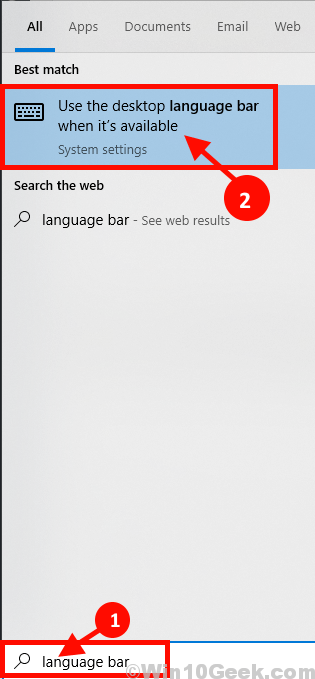
2. עכשיו, ב הגדרות חַלוֹן, חשבון האפשרות, "השתמש בסרגל השפה של שולחן העבודה כשהוא זמין“.
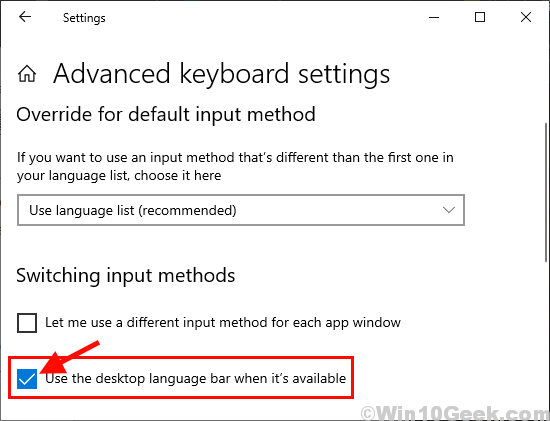
3. עכשיו, ממש מתחת לזה, לחץ על אפשרויות סרגל שפה.
4. בחר מעוגן בשורת המשימות אוֹפְּצִיָה.
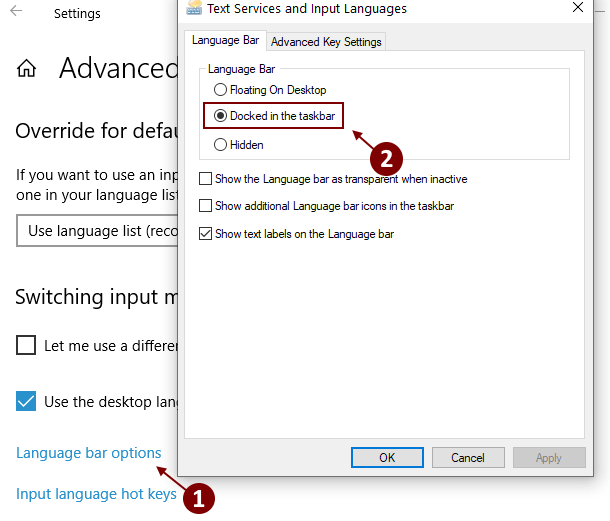
סגור הגדרות חַלוֹן.
בדוק על שולחן העבודה אם אתה יכול למצוא את סרגל השפה.
תקן-2 הפעל מחדש את סרגל השפה באמצעות עורך הרישום
באפשרותך להפעיל מחדש את סרגל השפה רק על ידי הוספת ערך לרישום ב- עורך רישום. בצע את השלבים הבאים כדי להפעיל מחדש את סרגל השפה באמצעות עורך רישום.
אך לפני שתמשיך למדרגות, עליך ליצור a נקודת שחזור מערכת במחשב שלך. במקרה שאם משהו משתבש אתה יכול לבצע שחזור מערכת במכשיר שלך.
1. ה לָרוּץ ניתן לפתוח חלון על ידי לחיצה על מקש Windows ועל "רמקשים יחד.
2. לאחר פתיחתו, הקלד "רגדיט“. לסיום, לחץ על “בסדר“.

3. עכשיו, בחלונית השמאלית של עורך רישום חלון, נווט למיקום זה-
HKEY_LOCAL_MACHINE \ SOFTWARE \ Microsoft \ Windows \ CurrentVersion \ Run
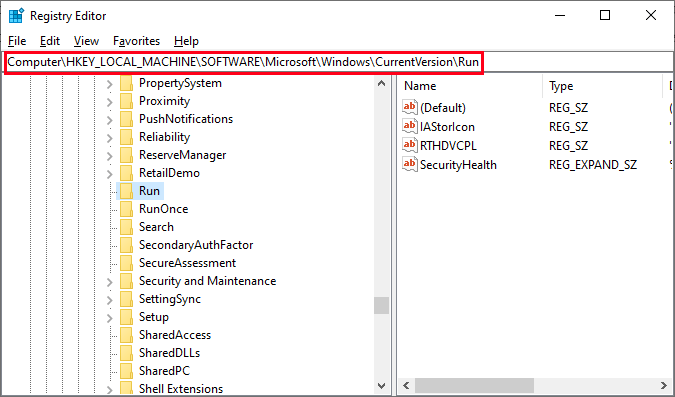
4. בצד ימין, לחץ לחיצה ימנית על כל שטח ריק ולחץ על חדש ואז צור חדש ערך מחרוזת.
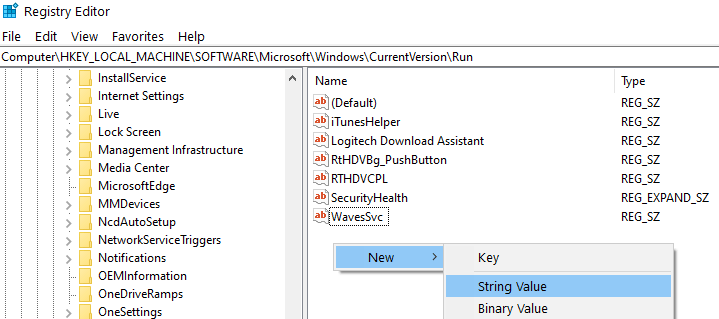
4. כעת לחץ על “ערך חדש מס '1"ושם את השם"CTFMON“.
5. עַכשָׁיו, לחץ לחיצה כפולה על “CTFMON”
6. העתק והדבק נתיב זה תחת האפשרות “נתוני ערך:“.
"ctfmon" = "CTFMON.EXE"
7. לבסוף, לחץ על “בסדר”להשלמת התהליך.
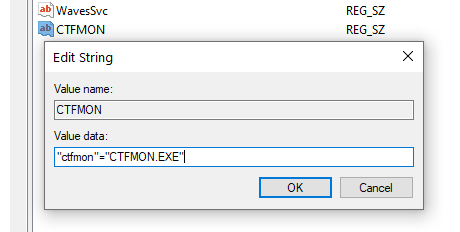
סגור עורך רישום חַלוֹן.
עַכשָׁיו, לְאַתחֵל המחשב שלך. לאחר אתחול המחשב מחדש בדוק אם באפשרותך לאתר את סרגל השפה בצד ימין של שורת המשימות.
Fix-3 הפעל את Sfc ו- Chkdsk דרך שורת הפקודה
לפעמים כמה קבצים פגומים או שגיאות מערכת בכונן הקשיח יכולים להעלים את סרגל השפה משורת המשימות. כדי לבדוק אם קיימים קבצי Windows פגומים ומערכת מריצים סריקת SFC יחד עם דיסק בדיקה.
1. בתוך ה לחפש תיבה, הקלד “cmd“.
2. עכשיו, מה שאתה צריך לעשות זה ללחוץ לחיצה ימנית על “cmdואז לחץ על "הפעל כמנהל“.

2. הקלד ” sfc /scannow" בתוך ה שורת פקודה חלון ופגע הnter.

[הערה–
אם רק הפקודה הנ"ל לא הצליחה עבורך, נסה פקודה זו-
הקלד “sfc / scannow / offbootdir = c: \ / offwindir = c: \ windows”ופגע להיכנס.

]
4. הקלד “CHKDSK / f / r ” ופגע להיכנס. ללחוץ "י”ופגע להיכנס. בדיקת הדיסק תיעשה בזמן האתחול הבא של המחשב שלך.

איתחול המחשב שלך.
לאחר אתחול המחשב מחדש בדקו אם תוכלו למצוא את סרגל השפה בשורת המשימות. אם הבעיה עדיין קיימת, עבור לתיקון הבא.
תיקון -4 שנה הגדרות בשירותי טקסט ושפות קלט
אתה יכול לשנות את ההגדרות של סרגל השפה מתוך הגדרות שיכולות לפתור את הבעיה שלך.
1. בהתחלה, יהיה עליך ללחוץ על תיבת החיפוש ולהקליד “סרגל שפה“.
2. לאחר מכן לחץ על “השתמש בסרגל השפה של שולחן העבודה כשהוא זמין“.
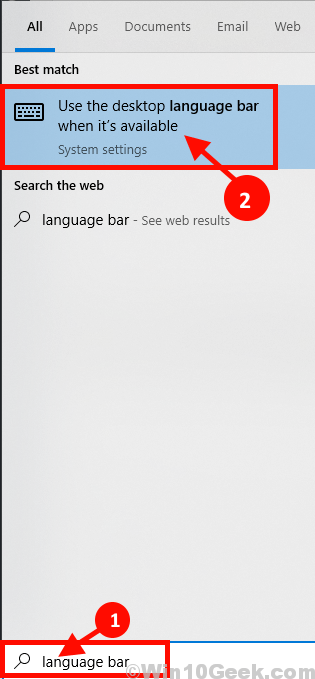
2. עכשיו, ב הגדרות חַלוֹן, חשבון האפשרות, "השתמש בסרגל השפה של שולחן העבודה כשהוא זמין" ואז נְקִישָׁה על “אפשרויות סרגל שפה“.
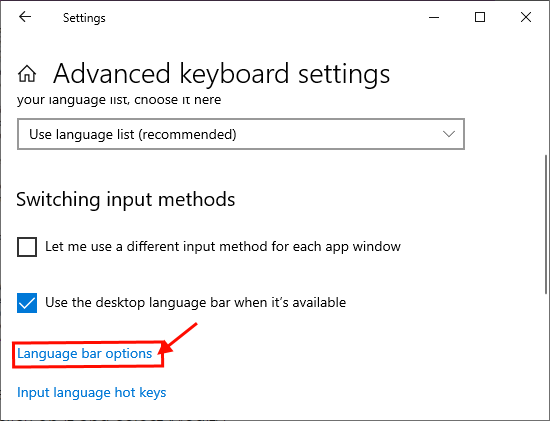
3. עכשיו, ב שירותי טקסט ושפות קלט חלון, לחץ על “מעוגן בשורת המשימות"ובדוק את ההגדרות"הצג סמלי סרגל שפה נוספים בשורת המשימות"ו"הראה תוויות טקסט בסרגל השפה“. כעת לחץ על “להגיש מועמדות"ו"בסדר"כדי לשמור את ההגדרות במחשב שלך.
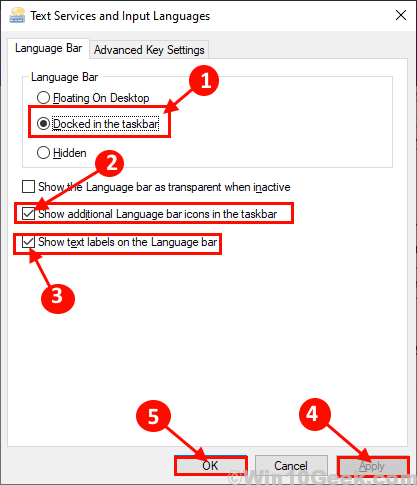
סגור את הגדרות חַלוֹן. לְאַתחֵל במחשב שלך ובדוק לאחר אתחול מחדש בדוק אם באפשרותך לגלות את סרגל השפה בשורת המשימות.


